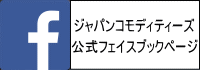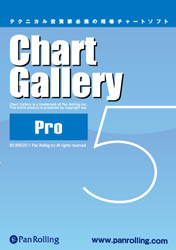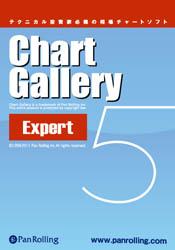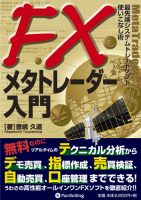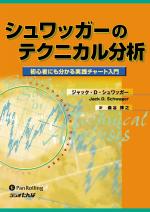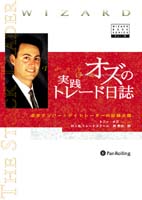モニター間の移動、基本的な操作です
お客様より問い合わせ。
1番モニターにしかウインドが表示されません。他のモニターはどうやって使うのですか??
という質問が10人に1人くらいあります。
とても簡単です、覚えてください。
(これはWindowsの基本操作であり、当社PC固有の操作ではありません。簡単な基本操作なので覚えてください)
まず、ソフトを立ち上げるとメイン画面に表示されます。メインが1番モニターに設定されていれば、1番モニターに表示されるのが正常です。
それを3番モニターに表示させる方法は、そのウインドを移動させてください。
モニター間の移動は簡単です。
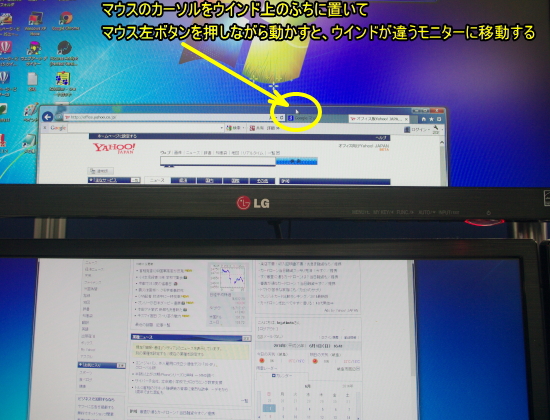
ウインドの上部にマウスカーソルを置いて、マウス左ボタンを押しながら動かすと、動かした方向に移動します。モニター間を移動できるのです。
次にウインドの広げ方
せっかくの4画面ですから、4画面にまたがつて大きくソフトを立ち上げたいですよね。立ち上がったウインドを上下左右に広げればいいです。
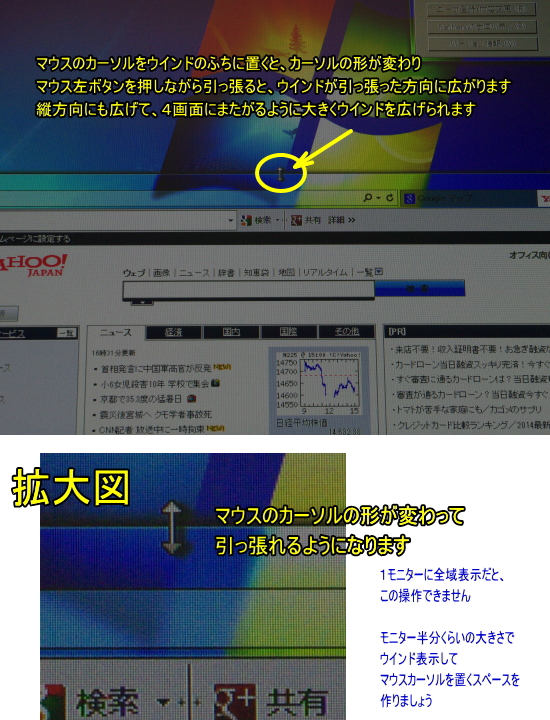
縦方向に引っ張ったら、同じ要領で横方向にも引っ張ってウインドを広げます。
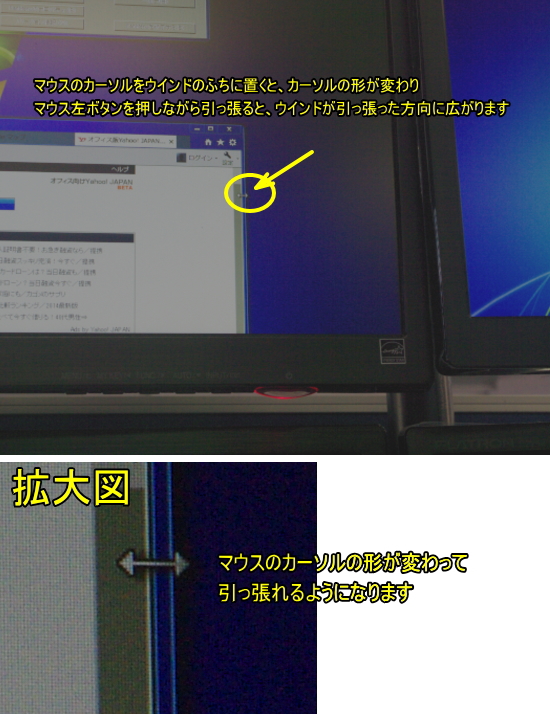
このように広げてください。
チャートソフトも同じように大きく4画面にまたがって表示して、その中にたくさんチャートを出しましょう。
そんな感じです。
ポイント
モニター同士つながっているので、自由に移動できる
ウインドは任意の大きさに広げて使う
多くのソフトは広げた大きさを覚えるので2回目は自動で広げた大きさになる
(ソフトの仕様であり、記憶しないソフトもある。MT4はウインドの大きさと位置を記憶するし、主な多くのトレードソフトも記憶するので、一回やれば広げる作業はしなくてよい)
以上、マルチモニターの使い方説明でした。
問い合わせはメールにて承ります。
通常2時間以内、早いときは5分でご返事しています。お気軽にデイトレPC導入のご相談・お問い合わせください。
ご来社される方へ
メールで事前にご予約ください。
お名前、ご住所、お電話、ご検討中の機種をお知らせください
▼こちら

ジャパンコモディティーズ 齋藤まで
フェイスブックでも、デイトレPCの情報をお届けしています。
デイトレPCメーカー ジャパンコモディティーズのFBページ
https://www.facebook.com/japancommoditys
保証期間中も保証期間後も安心親切サポート・デイトレPCは当社で!!
お気軽にお問い合わせください。